Да ли сте икада пожелели да некоме сакријете датотеке пред носом? Помоћу овог трика у дигиталном салону можете сакрити фасциклу на видном месту на радној површини оперативног система Виндовс 10.
Иако сигурно постоје бољи (и сигурнији) начини за сакривање датотека, овај брзи савет је много лепши.
Да бисте извршили овај подвиг, креирате фасциклу са невидљивим именом и без иконе. Да бисте започели, кликните десним тастером миша на празно место на радној површини, кликните на „Ново“, а затим изаберите „Фолдер“.
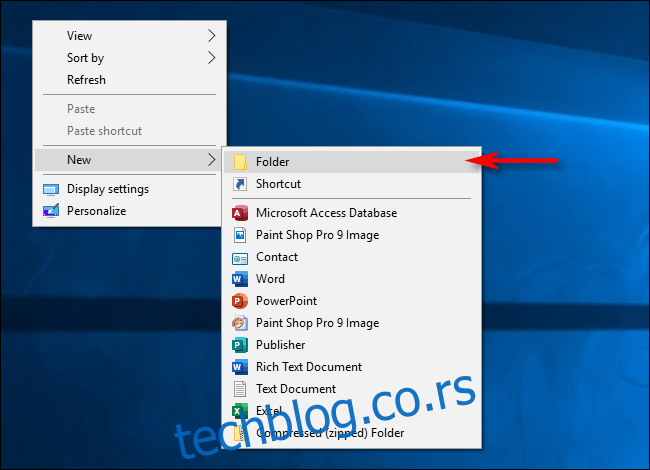
Фасцикла се појављује на екрану са означеном „Нова фасцикла“ тако да можете да је преименујете.
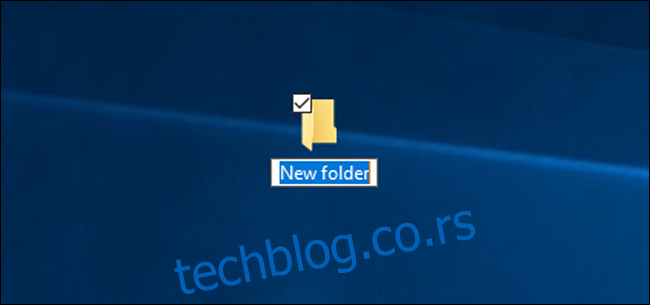
Када преименујете фасциклу, притисните и држите Алт док куцате 255 на нумеричкој тастатури, а затим притисните Ентер. Имајте на уму да бројеве морате да куцате на нумеричкој тастатури, а не на нумеричким тастерима на врху тастатуре.
Оно што радите је да куцате специјални знак који се не налази на тастатури са АСЦИИ кодом карактера. Ово именује фасциклу са невидљивим знаком за размак који се неће појавити у Виндовс Екплорер-у.

Сада када је име невидљиво, ми ћемо се побринути за икону. Кликните десним тастером миша на фасциклу и изаберите „Својства“.
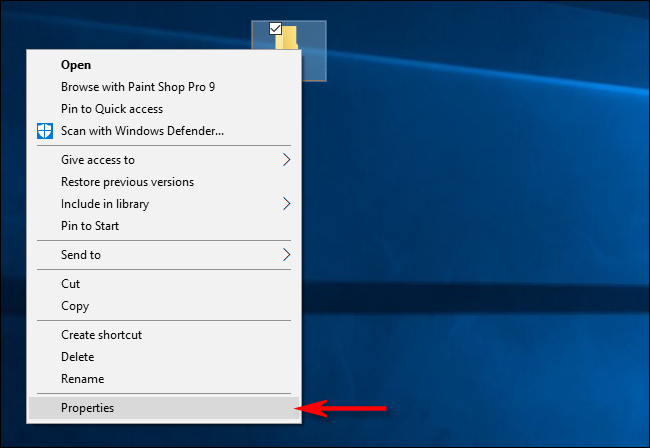
Кликните на картицу „Прилагоди“, а затим кликните на „Промени икону“ у одељку „Иконе фолдера“.
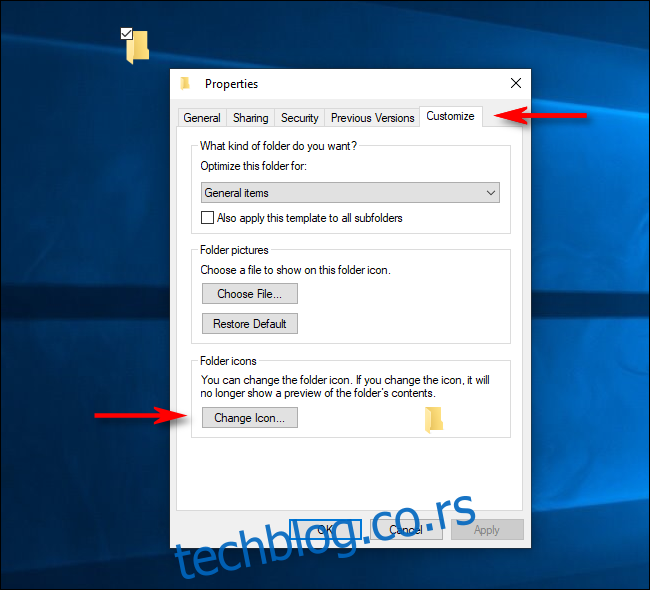
У прозору „Промени икону за фасциклу“ померите се удесно, изаберите невидљиву икону, а затим кликните на „ОК“.
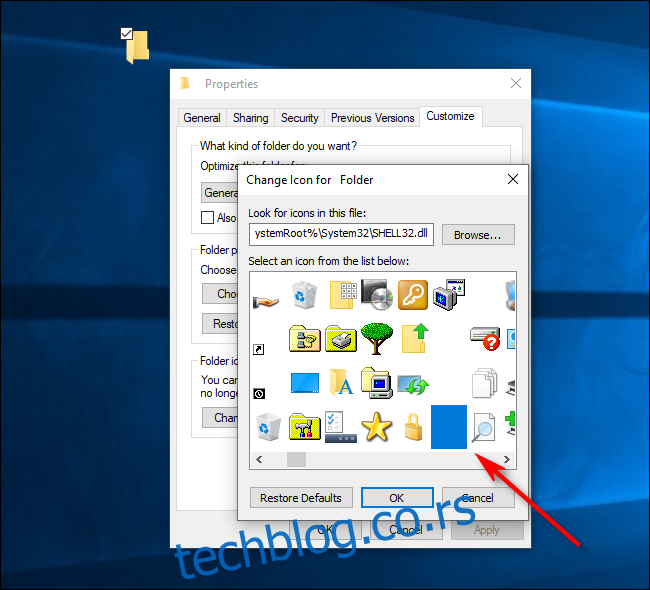
Поново кликните на ОК да затворите прозор са својствима и воила! Икона ваше фасцикле је нестала!

И даље можете пронаћи фасциклу на радној површини ако превучете показивач миша преко велике површине да бисте изабрали више икона. У супротном, остаје невидљив. Фасцикла ће такође бити невидљива у Филе Екплорер-у и остаће таква, чак и са садржајем у њему. (Екплорер обично приказује преглед датотека унутар фасцикле у својој икони).
Ако желите да сакријете више фасцикли одједном на радној површини, поновите горњи поступак, али притисните Алт+255 више пута да бисте унели више невидљивих знакова. Два директоријума не могу имати исто име, тако да ће другом требати два празна простора.
Можете поновити исти образац са три или више фасцикли, само сваки пут повећајте број невидљивих размака у називу фасцикле.
Ово није безбедно и може бити грешка
Очигледно, ово није сигуран начин за сакривање датотека. Свако може пронаћи садржај невидљиве фасцикле путем системске претраге. Неко би то такође могао случајно открити док користи радну површину.
Може бити од помоћи ако само треба да сакријете нешто привремено (или ако само желите да се шалите са неким). Међутим, ако заиста желите да заштитите било које датотеке, свакако би требало да користите шифровање.
Овај трик није званична функција Виндовс-а, тако да повремено може имати неке грешке. Понекад икона може бити црна или изгледати као слаб обрис, уместо да је потпуно невидљива. Ово може бити повезано са величином иконе. Ако икона није невидљива, притисните Цтрл и користите точкић за померање на мишу док не пронађете праву величину.
Ако имате било каквих проблема, једноставно преместите датотеке у фасцикли у нову, а затим избришите невидљиву. Или, можете покушати да вратите фасциклу у њено нормално стање.
Како поново учинити фасциклу видљивом
Да бисте поништили невидљиви трик, кликните десним тастером миша на невидљиву фасциклу и изаберите „Својства“. Кликните на картицу „Прилагоди“, а затим кликните на „Промени икону“. Овог пута изаберите обичну икону за фасциклу уместо невидљиве.
Да бисте променили име, кликните десним тастером миша на фасциклу и изаберите „Преименуј“. Откуцајте како желите да дате име фасцикли, а затим притисните Ентер.

